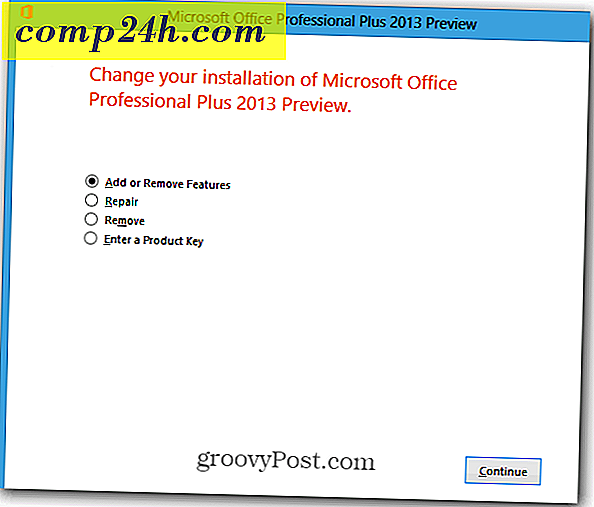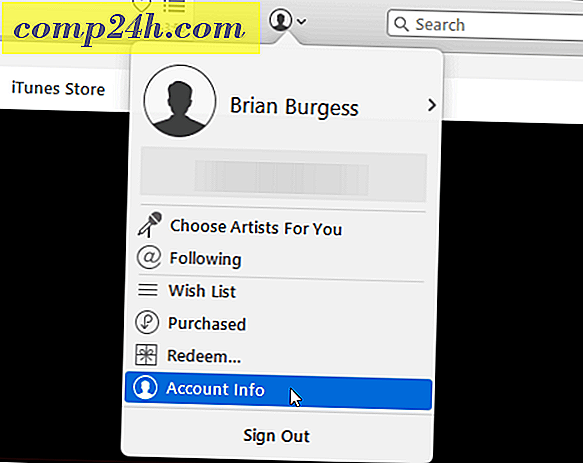Adobe Photoshop Gelişmiş Tablet Seçeneklerini Yapılandırma
 Bilgisayarınızda bir tabletiniz olması ve Photoshop ile kullanmak istediğinizde yeterince şanslıysanız, bir Tablet + Photoshop'un faydalarını tam olarak gerçekleştirmek için çalışmaya başlamadan önce yapılandırmanız gereken birkaç şey vardır. Adımlar oldukça düz bir şekilde ileriye doğru atlayalım!
Bilgisayarınızda bir tabletiniz olması ve Photoshop ile kullanmak istediğinizde yeterince şanslıysanız, bir Tablet + Photoshop'un faydalarını tam olarak gerçekleştirmek için çalışmaya başlamadan önce yapılandırmanız gereken birkaç şey vardır. Adımlar oldukça düz bir şekilde ileriye doğru atlayalım!
Adım 1 - Uygun sürücüleri yükleme
Mac veya PC, OSX veya 7, tabletiniz işletim sisteminizin atadığı sürücülerle tam olarak çalışmayacaktır. Tabletinizle sıklıkla bir diske gelen ek sürücüleri kurmalısınız. CD / DVD almadıysanız, Google Arama için kazanın. Sürücüleri de kurduktan sonra yeniden yüklediğinizden emin olun.
Aşağıda - Wacom Bambu tabletimle gelen disk ve disk durumu.

Adım 2 - Photoshop ayarlarını yapılandırma
Fırça Boyutu ve Opaklık
Fırça aracını çok kullanırsanız, üst seçenekler bölmesinde üç farklı düğmeyi fark etmiş olabilirsiniz.

Bunlar aslında fırçaya kalem basıncı eklemenizi sağlayacak düğmelerdir. İlk iki kontrol Opaklık ve Akış . Kalem Basıncı ile, fırçanın “kağıdın” yüzeyine ne kadar hafif veya hafifçe vurduğunu kolayca kontrol edebilirsiniz.

Üçüncü düğme, fırça boyutunu Kalem Basıncı ile kontrol edilebilir hale getirecektir. Yine, fırçanın boyutunu nasıl kolayca kontrol edebileceğime dikkat edin. 
İpucu : Parlak bir renkle siyah bir tuval üzerinde en iyi görünen serin bir efekt için tüm ayarları açabilirsiniz.
Fırça Saçılması, Renk Dinamiği ve daha fazlası
Eski Photoshop öğreticilerimizden birini gördüyseniz, oynatmak için saçılma, renk dinamiği ve diğer mükemmel seçenekleri ekleyebileceğiniz Fırça Panelini hatırlayacaksınız. Bu ayarlardan birine ( örneğin, renk dinamikleri ) giderseniz, Kalem Basıncını seçebileceğiniz bir kontrol düşürme listesi göreceksiniz.

Bu da yararlıdır, çünkü herhangi bir fırçanın renk tonu miktarını ayarlamak için kalem basıncını kullanabilirsiniz.
İpucu : Daha profesyonel bir tablet satın aldıysanız, Kalem Eğimi'ni seçebilir ve işleri daha ilginç hale getirmek için farklı kalem açıları kullanabilirsiniz.
Silgi
Bazı tablet kalemleri, tabletinizi bir dizüstü bilgisayar ve kalem gibi kullanmanıza olanak tanıyan bir silgiye sahiptir - eskizinizi çizdiğinizde ve bir şeyler ters gittiğinde, kalemin etrafını çevirirsiniz ve sadece iyi görünmeyenleri silersiniz.

Burada bir yapılandırmaya gerek yoktur, ancak tabletinizle en gerçekçi etkiyi yaratan farklı silgileri yapılandırabilirsiniz ( tüm tabletler farklı şekilde çalıştığı için ).
Sonuç
Oldukça güzel, ha? Sadece Photoshop'un daha iyi bir şey elde edemediğini düşündüğünüzde, bir Tablet Pad ile bir çentik alın! Ayrıca, tabletinizde de dokunma işlevselliği varsa veya bilgisayarınızda çoklu dokunuşta izleme alanı veya görüntü bulunması için yeterince şanslıysanız, Photoshop'ta Multitouch makalemizi mutlaka okuyun.